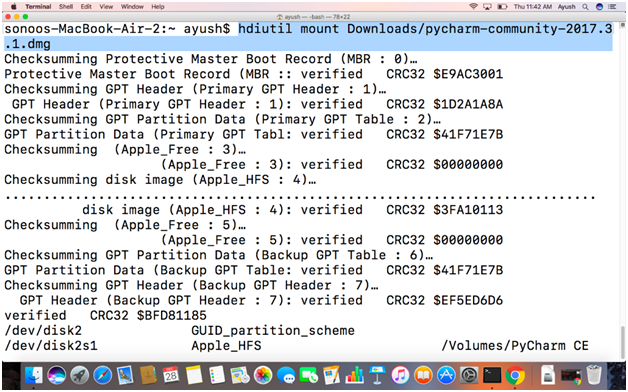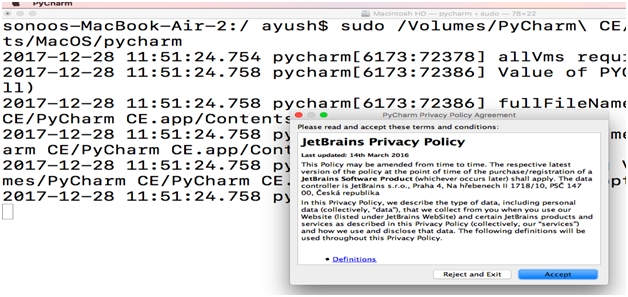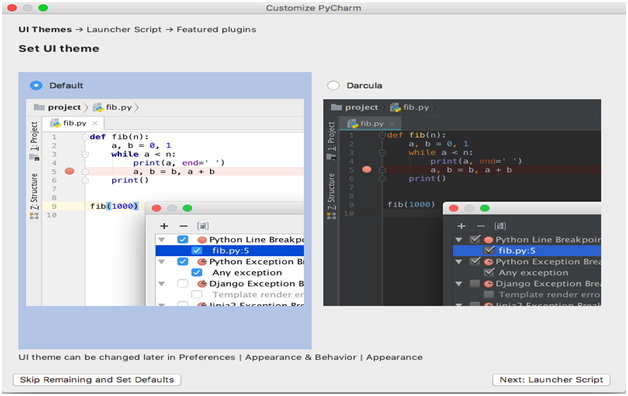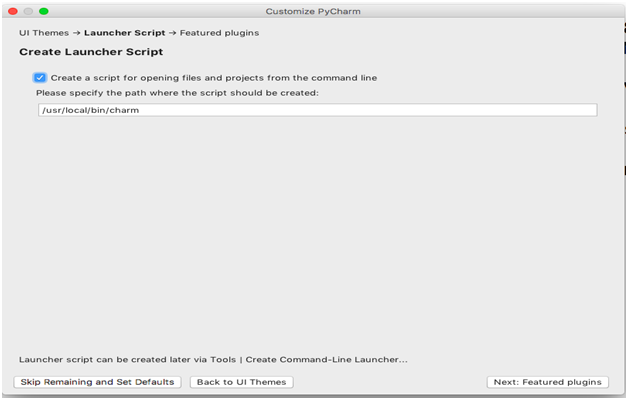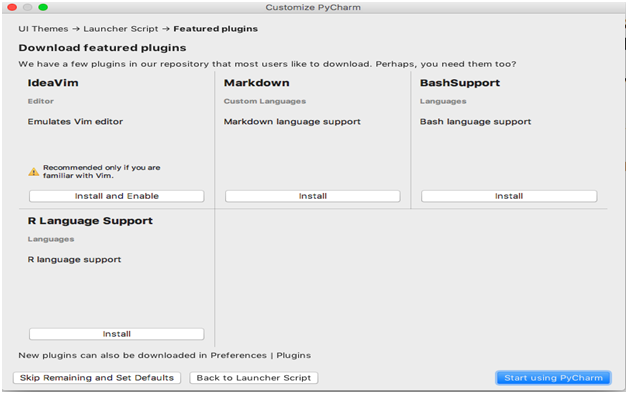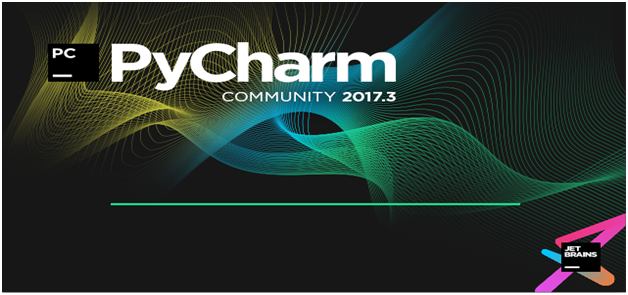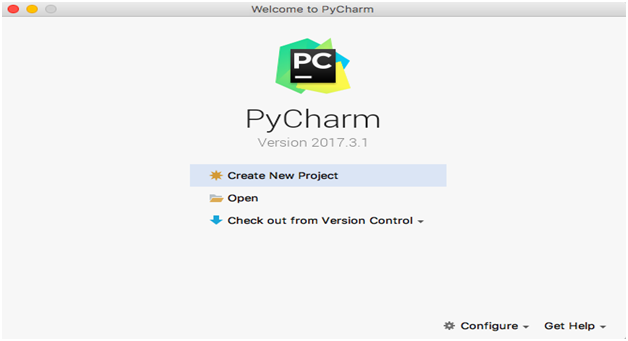MacOS 安装PyCharm
如何在 MacOS 上安装 PyCharm
简介
Pycharm 可以定义为主要用于 Python 的集成开发环境(IDE)编程。它由 CZech 公司 JetBrains 开发。PyCharm 是一个跨平台的代码编辑器,这意味着它也可以在各种版本的 Linux、MacOS 和 Windows 上使用。社区版是在 Apache 许可下发布的。
在本教程中,我们将在 MacOS 上安装 PyCharm。
先决条件
MacOS
在终端上以管理员身份登录
安装
以下步骤用于在 MacOS 上安装 PyCharm。
1) 下载最新版本
为了在 MacOS 上安装 PyCharm,我们必须首先通过访问其官方网站或通过将以下链接粘贴到浏览器的搜索栏中: https://www.jetbrains.com/pycharm/download/download-thanks.html?platform=mac&code=PCC。
2) 挂载文件
下载的文件是 dmg 格式的磁盘映像文件。我们需要将此文件挂载到 Volumes 目录。为此,使用以下命令
$ hdiutil mount Downloads/pycharm-community-2017.3.1.dmg
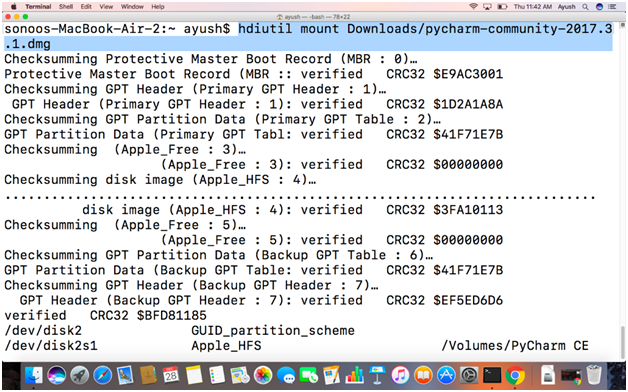
3) 运行 PyCharm:
运行以下命令开始 PyCharm 的安装过程。
$sudo /Volumes/PyCharm\ CE/PyCharm\ CE.app/Contents/MacOS/pycharm
这里,Pycharm 是一个二进制可执行文件。它开始在 MacOS 上安装 PyCharm。
选择自定义位置 /Applications 并按 Enter。

这一步提示用户接受软件的隐私政策。点击接受继续。
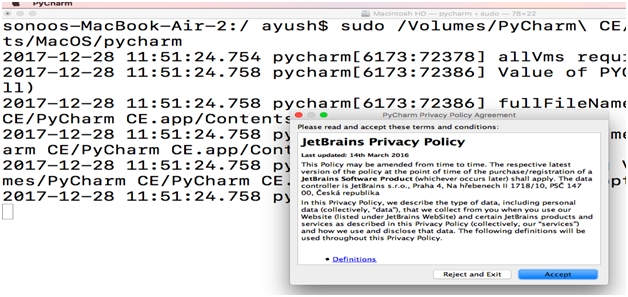
这一步提示我们设置一个 UI 主题。我们可以选择两者中的任何一个。选择一个,然后点击下一步。
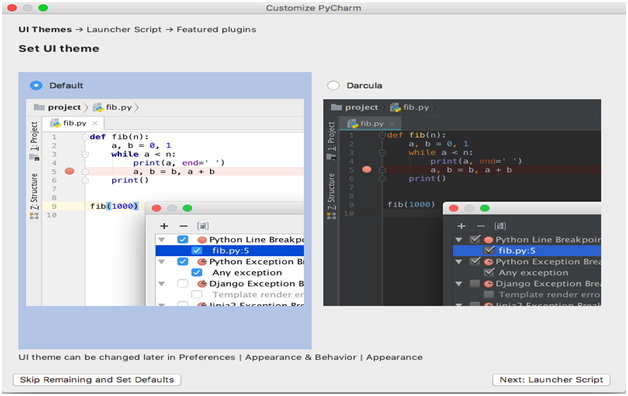
在此步骤中,窗口会提示设置将创建脚本的路径。在我的例子中,它将是/usr/local/bin/charm。 设置路径并单击下一步进行下一步。
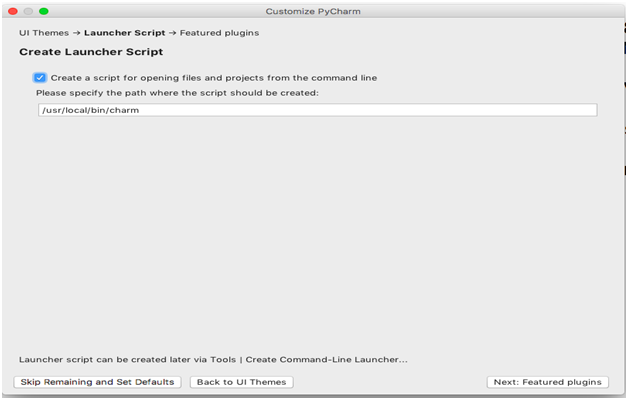
这会提示我们安装特色插件。如果我们希望它们与我们的编辑器兼容,我们可以安装所需的功能。安装完插件后,我们点击开始使用 PyCharm 以开始使用 PyCharm。
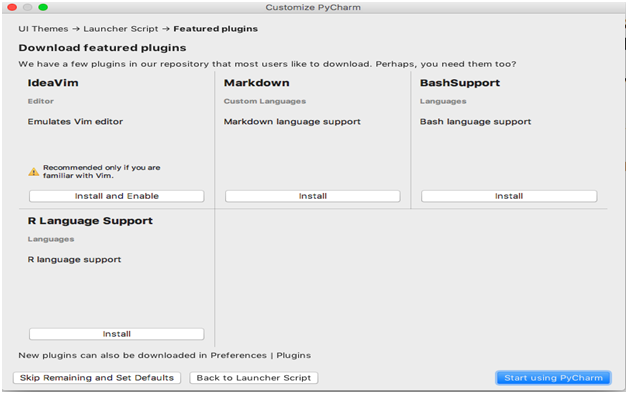
现在,我们已经在 MacOS 上安装了 PyCharm 社区 2017.3,我们可以用它来编写任何语言的代码,但主要是 Python。
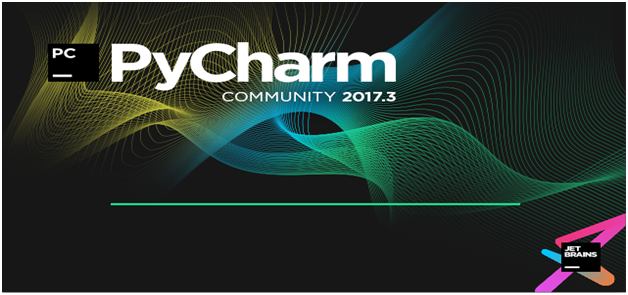
我们可以点击创建新项目以开始处理新项目。
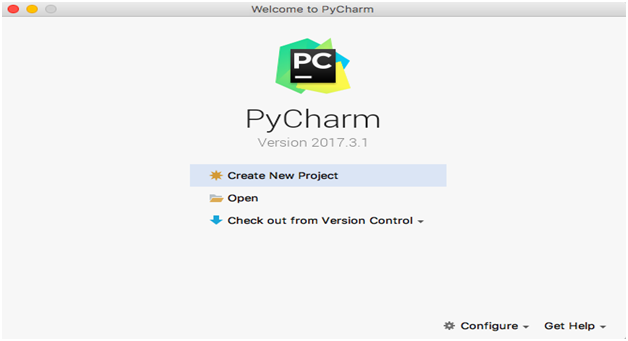
至此,我们在 MacOS 上成功安装了 PyCharm。